دليل على Mind Ransomware إزالة (إلغاء تثبيت Mind Ransomware)
Mind Ransomware هو عدوى الخبيثة في كثير من الأحيان وجدت نفس البرنامج تحت عدة أسماء مختلفة. وعلى الرغم من ذلك ، فمن الواضح أنه هو نفسه العدوى تحتاج إلى إزالة Mind Ransomware على الفور. ربما كان هذا هو سبب فتح هذا الوصف.
البرنامج يجب أن يكون لديك دخل جهاز الكمبيوتر الخاص بك عند تحميل المرفقات التي تلقيتها من طرف ثالث غير معروف. برامج انتزاع الفدية عادة توزع عن طريق البريد المزعج مرفقات البريد الإلكتروني. أحد الجوانب الأكثر إحباطا من هذا النوع من التوزيع هو حقيقة أن المستخدمين يمكن بسهولة تجنب الإصابة بالعدوى مع Mind Ransomware وغيرها ransomware عدوى ، لكنها تميل إلى تجاهل المخاطر المحتملة وراء تنزيل الملفات من مرسلين غير معروفين. ومن ثم الكثير من المستخدمين تحميل وفتح الملفات الخطرة حتى دون تحقيق ذلك.
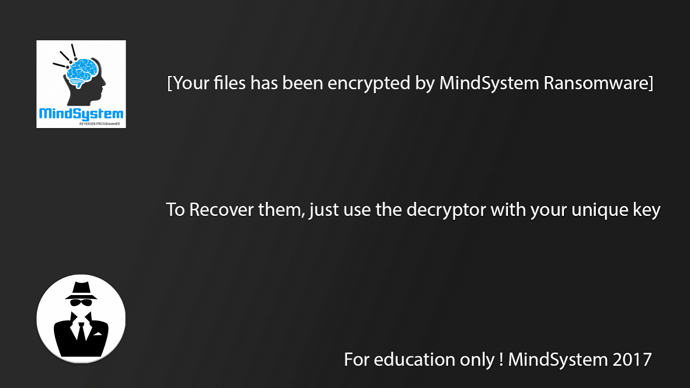
تنزيل أداة إزالةلإزالة Mind Ransomware
كيف يمكن تجنب ذلك ؟ أولا, يجب عليك التحقق من رسائل البريد الإلكتروني و المرسلين. بل هو في كثير من الأحيان أن الرسائل التي تقوم بتوزيع برامج ضارة تبدو التقارير المالية أو التسوق عبر الإنترنت الفواتير. إذا كنت لا تشتري أي شيء في الآونة الأخيرة أو إذا لم تكن في أي وسيلة تابعة مع المؤسسة المالية التي من المفترض أن أرسل لك على التقرير الأكثر احتيال واضح. أخيرا, إذا كنت تعتقد أن الملف المرفق هو المهم, ولكن كنت لا تزال تريد أن تحقق ما إذا كان آمنا أم لا ، يمكنك ببساطة مسح مع برنامج الأمن. لم يكن لديك أداة أمنية المثبتة على النظام الخاص بك ؟ حسنا, لقد حان الوقت كنت استثمرت في واحد.
عندما نلقي نظرة فاحصة على كيفية هذه الفدية البرنامج يتصرف ، يمكننا أن نرى أن هذا البرنامج هو متطفلة جدا ومدمرة. بعض ransomware عدوى ببساطة تشفير الملفات المستهدفة ومن ثم عرض الفدية. ومع ذلك ، Mind Ransomware يأخذ خطوة أخرى إلى الأمام. بمجرد أن البرنامج يحصل في النظام الخاص بك, فهو يقتل Explorer. نحن لا تعني Internet Explorer المتصفح. نعني Explorer واجهة تسمح لك التنقل جهاز الكمبيوتر الخاص بك تحقق من تخزين الدلائل وغيرها من المجلدات. في الأساس, الشيء الوحيد الذي يمكنك أن ترى عندما Explorer هو قتل هو سطح المكتب الخاص بك.
Mind Ransomware أيضا تعطيل إدارة المهام الخاصة بك ، ونحن نعتقد أن هذا البرنامج يفعل ذلك من أجل منع لكم من إغلاقه. كما أن تعطيل وظيفة القفل ، Windows + L تركيبة المفاتيح لا تعمل بعد الآن. وبعبارة أخرى, سوف ترى الفدية على سطح المكتب الخاص بك طوال الوقت. كما لا يسمح لك بتغيير كلمة المرور الخاصة بك أو أغلقت جهاز الكمبيوتر الخاص بك. لا يمكنك تسجيل الخروج أو تبديل المستخدمين (في حالة وجود أكثر من حساب واحد على الكمبيوتر). كل شيء يتم من أجل دفع لك في دفع الفدية.
الرسالة هذه العدوى يعرض يقول ما يلي:
[Your files has been encrypted by MindSystem Ransomware]
To Recover them, just use the decryptor with your unique key
For education only! MindSystem 2017
من الرسالة ، يمكننا أن نرى أن البرنامج يحاول تمرير تعليمي الفدية التي عادة ما تستخدم لتخويف المستخدمين أو “تثقيف” لهم حول مخاطر هذه الأمراض. المفتاح الذي Mind Ransomware يتحدث عن إسقاط على سطح المكتب الخاص بك كما key.txt الملف. ولذلك ، إذا كان هذا كود فك التشفير يعمل, يجب أن تكون قادرة على استعادة الملفات الخاصة بك.
كيفية حذف Mind Ransomware?
ومع ذلك ، حتى إذا كانت الملفات على استعادة العدوى لا يزال على النظام الخاص بك فإنه يمكن تشفير الملفات الخاصة بك مرة أخرى! وهكذا اتبع الإرشادات أدناه لإزالة Mind Ransomware من النظام.
لتجنب الدخلاء مماثلة في المستقبل ، تأكد من استخدام تصفح الإنترنت آمنة العادات. الكمبيوتر يجب أن تكون واحدة من أعلى الأولويات لأنها ليست فقط البيانات التي لديك لحماية. فمن الاستقرار المالي الخاص بك أيضا. حتى إذا كان لديك المزيد من الأسئلة حول ما يجب فعله لحماية جهاز الكمبيوتر الخاص بك من التهديدات الخطيرة, يرجى الاتصال بنا من خلال ترك تعليق. حذف Mind Ransomware قريبا.
تعلم كيفية إزالة Mind Ransomware من جهاز الكمبيوتر الخاص بك
- الخطوة 1. كيفية حذف Mind Ransomware من Windows?
- الخطوة 2. كيفية إزالة Mind Ransomware من متصفحات الويب؟
- الخطوة 3. كيفية إعادة تعيين متصفحات الويب الخاص بك؟
الخطوة 1. كيفية حذف Mind Ransomware من Windows?
a) إزالة Mind Ransomware تطبيق ذات الصلة من Windows XP
- انقر فوق ابدأ
- حدد لوحة التحكم

- اختر إضافة أو إزالة البرامج

- انقر على Mind Ransomware البرامج ذات الصلة

- انقر فوق إزالة
b) إلغاء Mind Ransomware ذات الصلة من Windows 7 Vista
- فتح القائمة "ابدأ"
- انقر على لوحة التحكم

- الذهاب إلى إلغاء تثبيت برنامج

- حدد Mind Ransomware تطبيق ذات الصلة
- انقر فوق إلغاء التثبيت

c) حذف Mind Ransomware تطبيق ذات الصلة من Windows 8
- اضغط وين+C وفتح شريط سحر

- حدد الإعدادات وفتح لوحة التحكم

- اختر إلغاء تثبيت برنامج

- حدد Mind Ransomware ذات الصلة البرنامج
- انقر فوق إلغاء التثبيت

d) إزالة Mind Ransomware من Mac OS X النظام
- حدد التطبيقات من القائمة انتقال.

- في التطبيق ، عليك أن تجد جميع البرامج المشبوهة ، بما في ذلك Mind Ransomware. انقر بزر الماوس الأيمن عليها واختر نقل إلى سلة المهملات. يمكنك أيضا سحب منهم إلى أيقونة سلة المهملات في قفص الاتهام الخاص.

الخطوة 2. كيفية إزالة Mind Ransomware من متصفحات الويب؟
a) مسح Mind Ransomware من Internet Explorer
- افتح المتصفح الخاص بك واضغط Alt + X
- انقر فوق إدارة الوظائف الإضافية

- حدد أشرطة الأدوات والملحقات
- حذف ملحقات غير المرغوب فيها

- انتقل إلى موفري البحث
- مسح Mind Ransomware واختر محرك جديد

- اضغط Alt + x مرة أخرى، وانقر فوق "خيارات إنترنت"

- تغيير الصفحة الرئيسية الخاصة بك في علامة التبويب عام

- انقر فوق موافق لحفظ تغييرات
b) القضاء على Mind Ransomware من Firefox موزيلا
- فتح موزيلا وانقر في القائمة
- حدد الوظائف الإضافية والانتقال إلى ملحقات

- اختر وإزالة ملحقات غير المرغوب فيها

- انقر فوق القائمة مرة أخرى وحدد خيارات

- في علامة التبويب عام استبدال الصفحة الرئيسية الخاصة بك

- انتقل إلى علامة التبويب البحث والقضاء على Mind Ransomware

- حدد موفر البحث الافتراضي الجديد
c) حذف Mind Ransomware من Google Chrome
- شن Google Chrome وفتح من القائمة
- اختر "المزيد من الأدوات" والذهاب إلى ملحقات

- إنهاء ملحقات المستعرض غير المرغوب فيها

- الانتقال إلى إعدادات (تحت ملحقات)

- انقر فوق تعيين صفحة في المقطع بدء التشغيل على

- استبدال الصفحة الرئيسية الخاصة بك
- اذهب إلى قسم البحث وانقر فوق إدارة محركات البحث

- إنهاء Mind Ransomware واختر موفر جديد
d) إزالة Mind Ransomware من Edge
- إطلاق Microsoft Edge وحدد أكثر من (ثلاث نقاط في الزاوية اليمنى العليا من الشاشة).

- إعدادات ← اختر ما تريد مسح (الموجود تحت الواضحة التصفح الخيار البيانات)

- حدد كل شيء تريد التخلص من ثم اضغط واضحة.

- انقر بالزر الأيمن على زر ابدأ، ثم حدد إدارة المهام.

- البحث عن Microsoft Edge في علامة التبويب العمليات.
- انقر بالزر الأيمن عليها واختر الانتقال إلى التفاصيل.

- البحث عن كافة Microsoft Edge المتعلقة بالإدخالات، انقر بالزر الأيمن عليها واختر "إنهاء المهمة".

الخطوة 3. كيفية إعادة تعيين متصفحات الويب الخاص بك؟
a) إعادة تعيين Internet Explorer
- فتح المستعرض الخاص بك وانقر على رمز الترس
- حدد خيارات إنترنت

- الانتقال إلى علامة التبويب خيارات متقدمة ثم انقر فوق إعادة تعيين

- تمكين حذف الإعدادات الشخصية
- انقر فوق إعادة تعيين

- قم بإعادة تشغيل Internet Explorer
b) إعادة تعيين Firefox موزيلا
- إطلاق موزيلا وفتح من القائمة
- انقر فوق تعليمات (علامة الاستفهام)

- اختر معلومات استكشاف الأخطاء وإصلاحها

- انقر فوق الزر تحديث Firefox

- حدد تحديث Firefox
c) إعادة تعيين Google Chrome
- افتح Chrome ثم انقر فوق في القائمة

- اختر إعدادات، وانقر فوق إظهار الإعدادات المتقدمة

- انقر فوق إعادة تعيين الإعدادات

- حدد إعادة تعيين
d) إعادة تعيين Safari
- بدء تشغيل مستعرض Safari
- انقر فوق Safari إعدادات (الزاوية العلوية اليمنى)
- حدد إعادة تعيين Safari...

- مربع حوار مع العناصر المحددة مسبقاً سوف المنبثقة
- تأكد من أن يتم تحديد كافة العناصر التي تحتاج إلى حذف

- انقر فوق إعادة تعيين
- سيتم إعادة تشغيل Safari تلقائياً
* SpyHunter scanner, published on this site, is intended to be used only as a detection tool. More info on SpyHunter. To use the removal functionality, you will need to purchase the full version of SpyHunter. If you wish to uninstall SpyHunter, click here.

